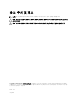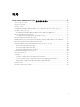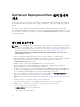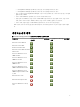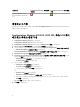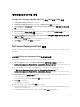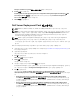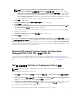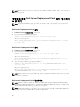Setup Guide
Ready to Install the Program(프로그램 설치 준비) 화면이 표시됩니다.
8. Install(
설치
)
을
클릭합니다
.
Installing Dell Server Deployment pack for Configuration Manager(Configuration Manager용 Dell
Server Deployment 팩 설치) 진행률 화면이 표시되고 설치가 완료되면 Installation Completed
Successfully(
설치 완료) 화면이 표시됩니다.
9. Finish(마침)를 클릭합니다.
Dell Server Deployment Pack 업그레이드
노트: DSDP 2.1, DSDP 2.1 SP01, 또는 DSDP 2.1 SP02를 DSDP 3.0으로 업그레이드할 수 있습니다.
노트: 이전 버전의 Dell Server Deployment Pack에서 생성된 작업 시퀀스가 작업을 중단합니다. 이러한
작업 시퀀스 작업을 작성하는 방법에 대한 자세한 내용은 dell.com/support/manuals에서 Microsoft
System Center Configuration Manager
용
Dell Server Deployment Pack
버전
3.0
사용
설명서
의
"Troubleshooting(문제 해결)" 섹션을 참조하십시오.
노트: DSDP가 설치된 Configuration Manager를 최신 버전으로 업그레이드하려면, Configuration
Manager를 최신 버전으로 먼저 업그레이드 한 뒤 DSDP를 최신 버전으로 업그레이드하십시오.
그러나 콘솔을 업그레이드하기 전에, 이전 버전에서 생성된 Dell 부팅 이미지를 모두 삭제하는 것이 권장
됩니다.
Dell Server Deployment Pack을 버전 3.0으로 업그레이드하려면 다음 단계를 수행하십시오.
1. 실행 파일을 다운로드하고 압축을 해제합니다. 자세한 내용은 최초 Dell Server Deployment Pack 설치의
1-3단계를 참조하십시오.
2. 실행 파일을 실행합니다.
최신 버전으로 업그레이드할지 확인하는 메시지가 표시됩니다.
3. Yes(예)를 클릭합니다.
Welcome(시작) 화면이 표시됩니다.
4. Next(다음)를 클릭합니다.
라이센스 계약이 표시됩니다.
5. 라이센스 약관을 읽고 동의한 후 Next(다음)를 클릭합니다.
Configuration Manager 콘솔이 실행 중인 경우, 설치가 계속되려면 Configuration Manager를 닫아야 한
다는 메시지가 표시됩니다. Configuration Manager Console을 닫고 설치를 진행하십시오.
6. Yes(예)를 클릭합니다.
다음 옵션과 함께 Remove/Retain Dell Deployment ToolKit (DTK) utilities and Windows PE
drivers(Dell Deployment ToolKit(DTK) 유틸리티 및 Windows PE 드라이버 제거/유지) 화면이 표시됩니
다.
• Retain Dell Deployment ToolKit (DTK) utilities and Windows PE drivers(Dell Deployment
ToolKit(DTK)
유틸리티 및 Windows PE 드라이버 유지) — Dell Server Deployment Pack의 이전 설
치 중에 Configuration Manager에 가져온 DTK 유틸리티 및 Windows PE 드라이버를 유지하려면 이
옵션을 선택합니다.
• Remove Dell Deployment ToolKit (DTK) utilities and Windows PE drivers(Dell Deployment
ToolKit(DTK)
유틸리티 및 Windows PE 드라이버 제거) — Dell Server Deployment Pack의 이전 설
치 중에 Configuration Manager에 가져온 DTK 유틸리티 및 Windows PE 드라이버를 제거하려면 이
옵션을 선택합니다.
8